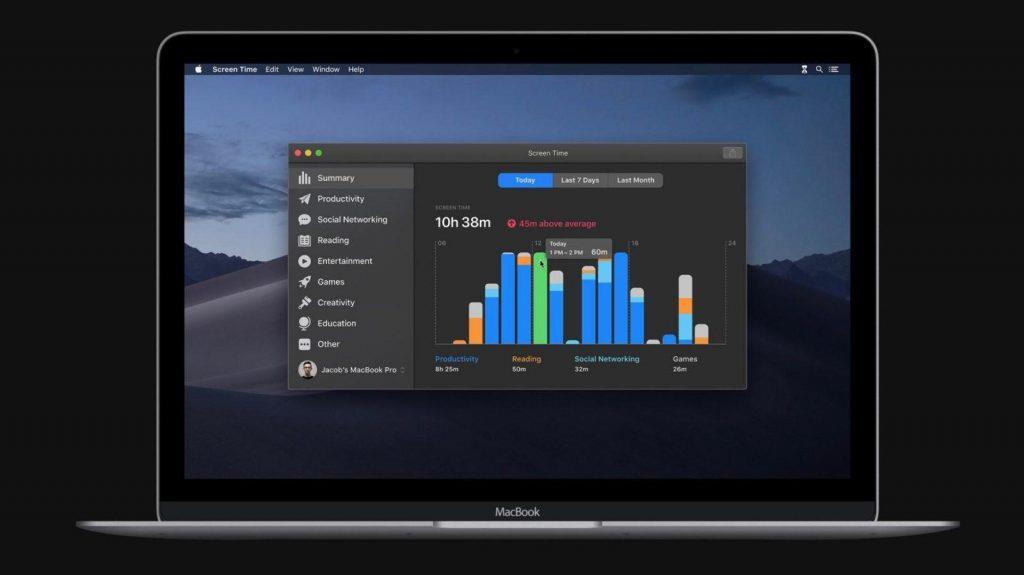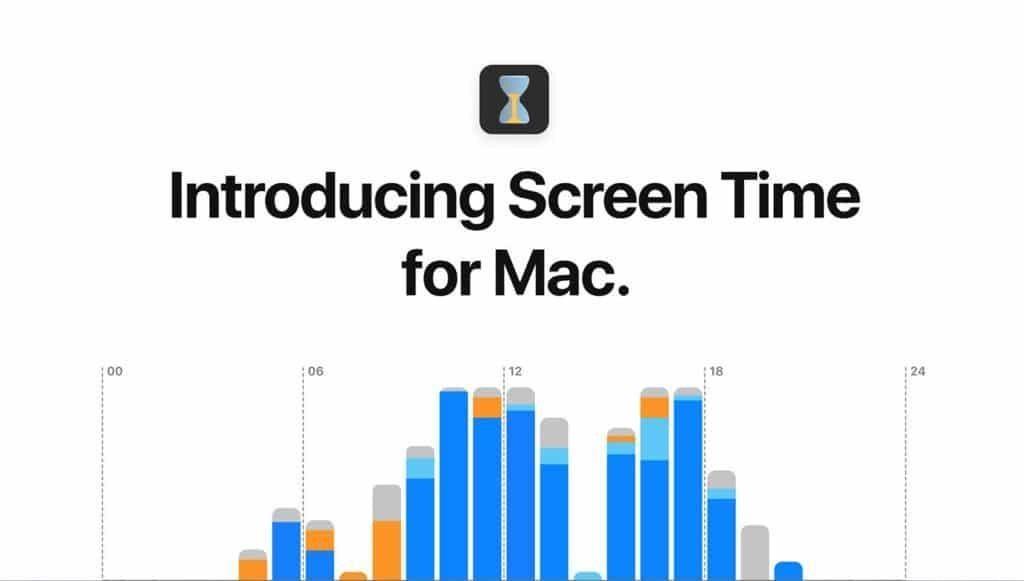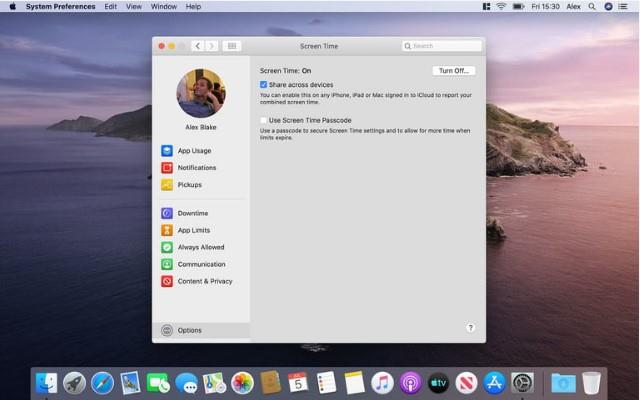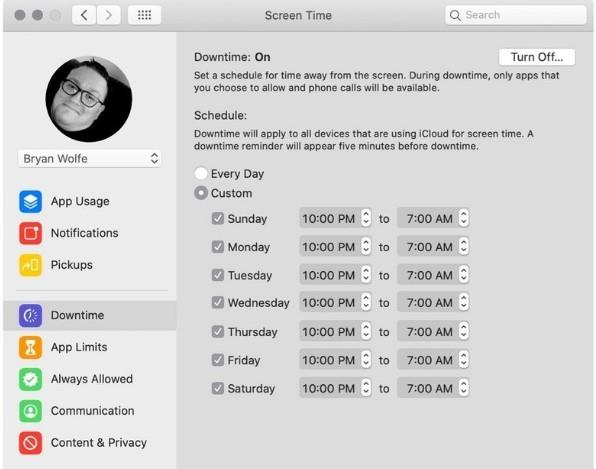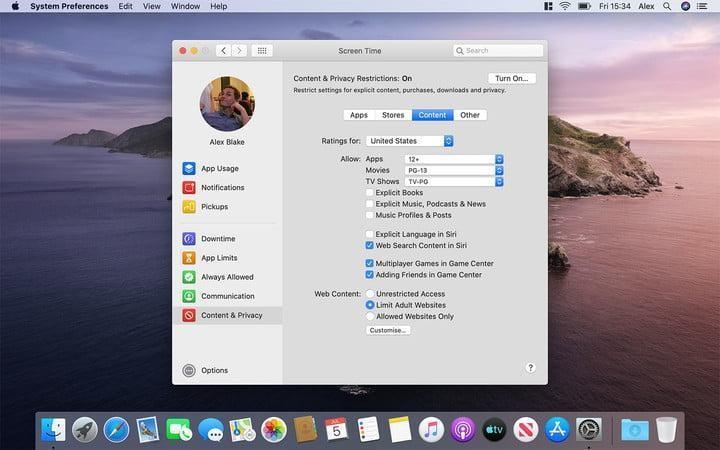Od našich chytrých telefonů přes stolní počítače až po tablety, jsme obklopeni gadgety a zařízeními. Ano, sdílíme s těmito zařízeními neoddělitelné pouto a nebojíme se to dopustit. Mezi používáním gadgetu a závislostí na něm je však vždy tenká hranice. A většina z nás si to neuvědomí, dokud není tato hranice překročena, a příliš spadneme do temné jámy závislosti.
Určitě jste už několikrát slyšeli o závislosti na chytrých telefonech a o tom, jak můžeme omezit používání smartphonu pomocí aplikace Social Fever a rozumně hospodařit s časem, když děláme něco produktivního, abychom se spojili s našimi skutečnými zájmy. Ale v tomto příspěvku budeme hovořit zejména o Macu a o tom, jak jsou naše děti náchylné k používání 24×7, aniž by se unavily. Věděli jste tedy, že existuje způsob, jak spravovat Čas u obrazovky na Macu a omezit tak používání? Děkujeme MacOS Catalina za zavedení této užitečné funkce, která nám umožňuje spravovat používání Macu vaším dítětem. pokud vaše děti tráví příliš mnoho času na Macu, může vám to pomoci!
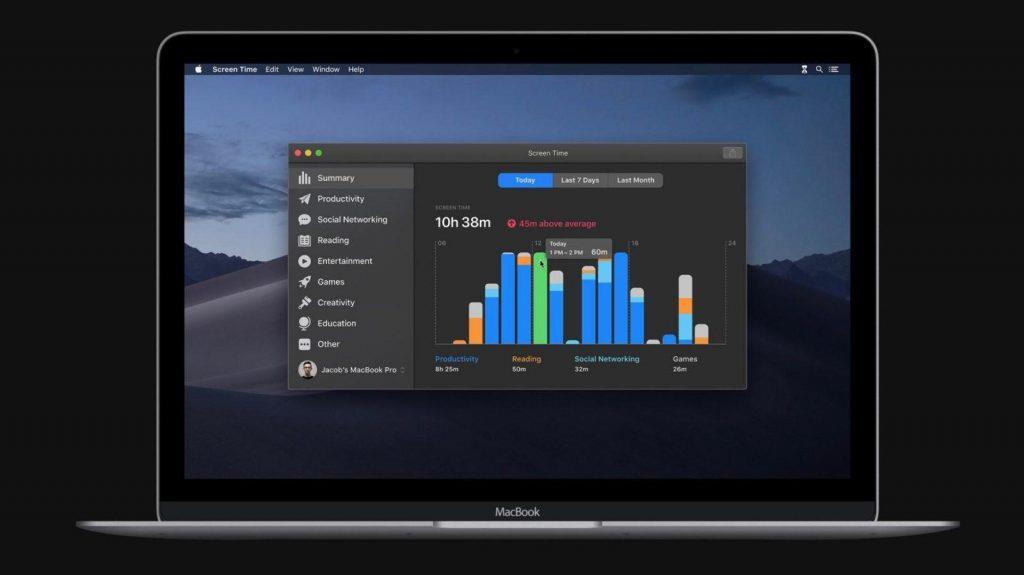
Zdroj obrázku: 9to5 Mac
Jak spravovat čas u obrazovky na Macu
Zde je rychlý průvodce, jak spravovat Screentime na Macu jako gesto rodičovské kontroly, abyste omezili používání a zajistili, že vaše děti netráví na Macu příliš mnoho času.
Nastavte čas u obrazovky na Macu
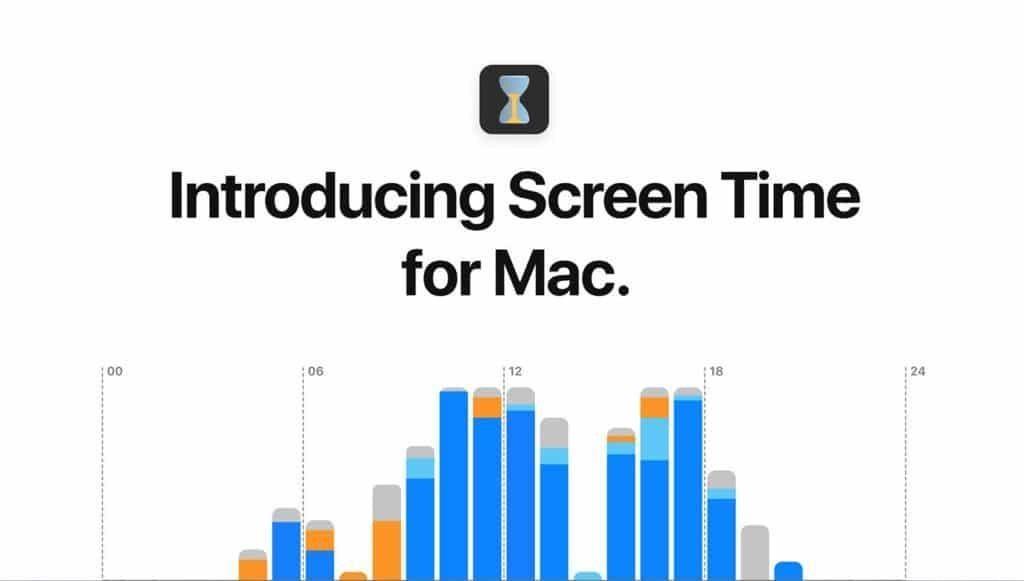
Zdroj obrázku: iPhone Hacks
Postupujte podle těchto rychlých kroků a zjistěte, jak nastavit Screentime na Macu, pokud jste to ještě neudělali.
Klepněte na ikonu Apple v levém horním rohu plochy vašeho Macu a vyberte System Preferences>Screentime.
V okně Screentime klepněte na „Možnosti“ v podokně nabídky na levé straně.
Nyní zaškrtněte možnost „Sdílet napříč zařízeními“, abyste mohli povolit stejná nastavení na jiných zařízeních iOS, včetně iPhonu, iPadu nebo Macu, která používáte se stejným účtem iCloud . Dalším důvodem, proč byste měli zkontrolovat tuto možnost, je to, že můžete získat podrobnou přehledovou analýzu o tom, kolik času trávíte na všech zařízeních, nikoli pouze na jednom, a můžete získat přesné statistiky a výsledky od společnosti Apple.
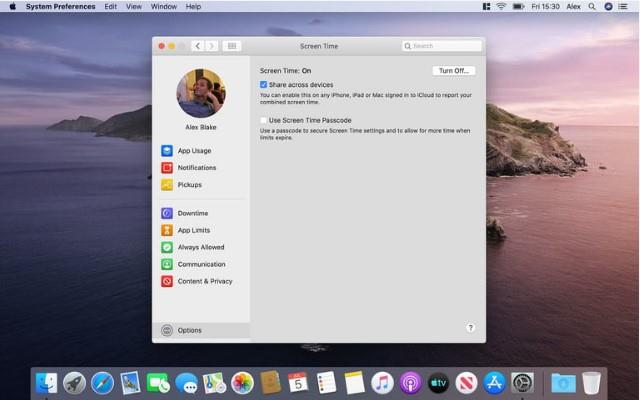
Zdroj obrázku: Digital Trends
Dále zaškrtněte možnost „Použít heslo pro čas u obrazovky“ a povolte nastavení času u obrazovky pomocí hesla , aby vaše děti nemohly provádět žádné změny ve vaší nepřítomnosti.
Plánovaná odstávka
Jakmile se důkladně naučíte, jak nastavit Screentime na Macu, zde je několik věcí, které můžete udělat, abyste co nejlépe využili tuto funkci rodičovské kontroly na Macu. V levém podokně nabídky okna Screentime můžete vybrat možnost „Odstávka“.
Plánování odstávky vám umožňuje nastavit konkrétní časové období mimo obrazovku. Když je tedy aktivována doba výpadku, bude na vašem Macu a dalších iOS zařízeních, pro která jste nastavili oprávnění, přístupná pouze určitá sada aplikací a služeb.
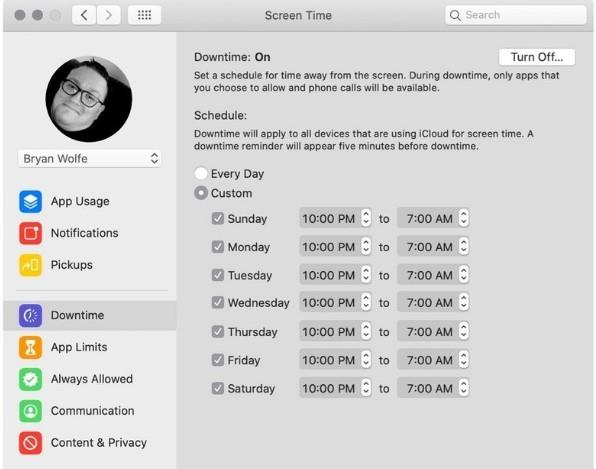
Zdroj obrázku: iMore
Můžete například nastavit každodenní plán odstávek kolem 23:00, aby vaše děti chodily spát včas, aniž by v pozdějších hodinách o půlnoci trávily mnoho času na Macu.
Limity aplikací
Dalším krokem ke správě času na počítači Mac je nastavení limitů aplikací. Jsou některé děti, které jsou závislé na sociálních sítích, a pak je tu jiná skupina dětí, které tráví čas hlavně hraním her na Macu. Pokud však znáte zájmy svého dítěte, můžete omezit určitou sadu aplikací, abyste se ujistili, že jejich používáním netráví mnoho času.
V levém podokně nabídky vyberte možnost „Omezení aplikace“ a poté ji zapněte. Můžete také nastavit přizpůsobené limity aplikací pro různé aplikace, ať už si myslíte, že je pro vaše děti vhodné.
Obsah a soukromí
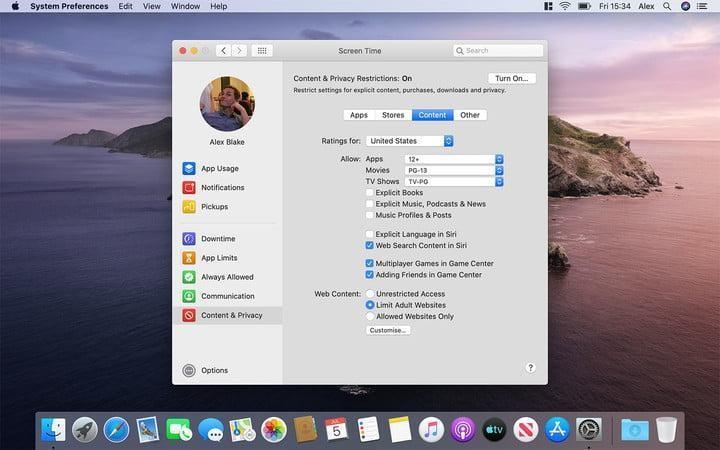
Zdroj obrázku: Digital Trends
Toto je jedna z nejdůležitějších sekcí, kterou můžete použít ke správě Screentime na Macu. Zde najdete nejrůznější možnosti a nastavení rodičovské kontroly, které můžete použít k omezení času u obrazovky na Macu. Všechna nastavení jsou rozdělena do čtyř základních sekcí a to Aplikace, Obchody, Obsah a Ostatní. Prozkoumejte každou z těchto čtyř sekcí a přizpůsobte si čas u obrazovky na základě preferencí a zálib vašeho dítěte.
Takže, přátelé, doufáme, že jsme odstranili všechny vaše pochybnosti o tom, jak nastavit Screentime na Macu, abyste omezili využití času, který vaše děti tráví na iOS zařízeních. Provedením několika úprav v nastavení na Screentime můžete omezit čas, který vaše děti tráví na Macu, a také zajistit, aby byly daleko od přístupu k jakémukoli explicitnímu obsahu online.